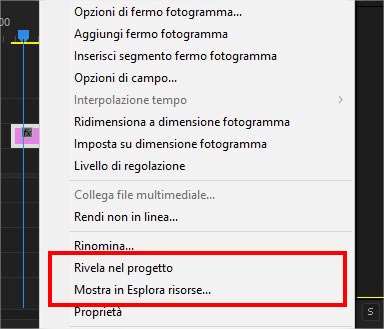Vedremo oggi due funzioni molto importanti da conoscere quando si monta un video in Adobe Premiere 2019: “rivela nel progetto” e “Mostra in esplora risorse” Queste due funzioni possono sembrare inutili ma quando si ha a che fare con progetti complessi, dove si devono maneggiare centinaia o migliaia clip multimediali, sapere come recuperare in un click l’immagine desiderata in Premiere o il file originale sul disco può fare la differenza. Prima di seguire questo video tutorial si raccomanda caldamente di apprendere come funziona il pannello progetto e come funziona una timeline (o sequenza)
“Rivela nel progetto”: come risalire all’oggetto multimediale originario in un progetto Adobe Premiere
A volte capita, soprattutto quando si deve gestire un progetto complesso, con molte clip e molti oggetti multimediali, di non sapere dove recuperare un oggetto nel pannello progetto. Ad esempio: ipotizziamo di voler avere maggiori informazioni sulle caratteristiche del video di una determinata clip presente in timeline. Per farlo dovremmo aprirla nel pannello progetto e leggere i metadati. Ma come fare per trovare la clip nel progetto senza impazzire fra cartelle e clip? A questo scopo viene in nostro soccorso la funzione “Rivela nel progetto” che con un click selezionerà l’oggetto multimediale nel pannello progetto.
Potrebbe interessarti anche
Per utilizzare la funzione “Rivela nel progetto”:
- Selezionare nella timeline la clip che si vuole cercare
- Fare click con il tasto destro del mouse e cliccare sulla voce “Rivela nel progetto”
Immediatamente Adobe Premiere cercherà la clip fra gli oggetti presenti nel pannello progetto.
“Mostra in esplora risorse”: come recuperare il file originale della clip che si sta lavorando nella timeline di Adobe Premiere
Un’operazione simile al “Rivela nel progetto” è la funzione “Mostra in esplora risorse”. Può essere utile dover risalire al file originale presente sul nostro hard disk della clip che si sta lavorando nella sequenza di Adobe Premiere. In progetti particolarmente complessi e con centinaia o migliaia di file è difficile però trovare la clip fra le cartelle del nostro computer e si perde inevitabilmente molto tempo. Grazie a questa funzione Adobe Premiere individuerà il file a cui fa riferimento la clip della timeline e lo aprirà in una nuova finestra di Esplora Risorse (in widows) o nel finder (nel Mac).
Per utilizzare la funzione “Mostra in Esplora Risorse”:
- Selezionare la clip in timeline di cui si vuole cercare il file originale sul nostro hard disk
- Fare click con il tasto destro del mouse sopra la clip stessa e scegliere la voce: “Mostra in Esplora Risorse”
Premiere cercherà il file originale sul nostro hard disk e lo aprirà in una nuova istanza di Esplora Risorse (in Windows) o del Finder (nei sistemi Mac)
Queste funzioni sono estremamente utili per risparmiare tempo prezioso. Più avanti, nel corso di queste lezioni, impareremo anche come creare delle scelte rapide da tastiera per assegnare un tasto a queste funzioni.
Perché queste due funzioni sono molto utili da conoscere?
Le funzioni “rivela nel progetto” e “Mostra in esplora risorse” sono due funzioni molto utili quando si devono maneggiare centinaia o migliaia di clip nel progetto video in cui si sta lavorando. Capita spessissimo di voler controllare le caratteristiche dell’oggetto multimediale che si sta montando in timeline o di voler estrapolare un’altro frammento della clip inserendo un nuovo IN e un nuovo OUT. Non di rado si può avere la necessità di accedere al file originale sul proprio computer magari per condividerlo con un collaboratore o per sostituirlo in casi di errori. Sapere come muoversi fra gli oggetti multimediali del progetto video è un requisito fondamentale per ogni montatore video (a prescindere dal software con il quale si lavora).
Nel prossimo tutorial vedremo come creare un fermo immagine in Adobe Premiere 2019 (funzione utile per bloccare un movimento).